Cách thiết lập OpenMediaVault trên Raspberry Pi 4

Hướng dẫn chi tiết cách thiết lập OpenMediaVault trên Raspberry Pi 4, bao gồm cài đặt Raspbian Lite và cấu hình hệ thống hiệu quả.
Chủ đề Orchis GTK là một chủ đề đẹp, kiểu phẳng dành cho máy tính để bàn Linux. Về thiết kế, nó tập trung nhiều vào các cạnh bo tròn và chủ yếu dựa vào màu xanh lam. Orchis có cả chủ đề phong cách sáng và tối, vì vậy sẽ có thứ gì đó dành cho tất cả mọi người. Đây là cách thiết lập nó trên PC Linux của bạn.
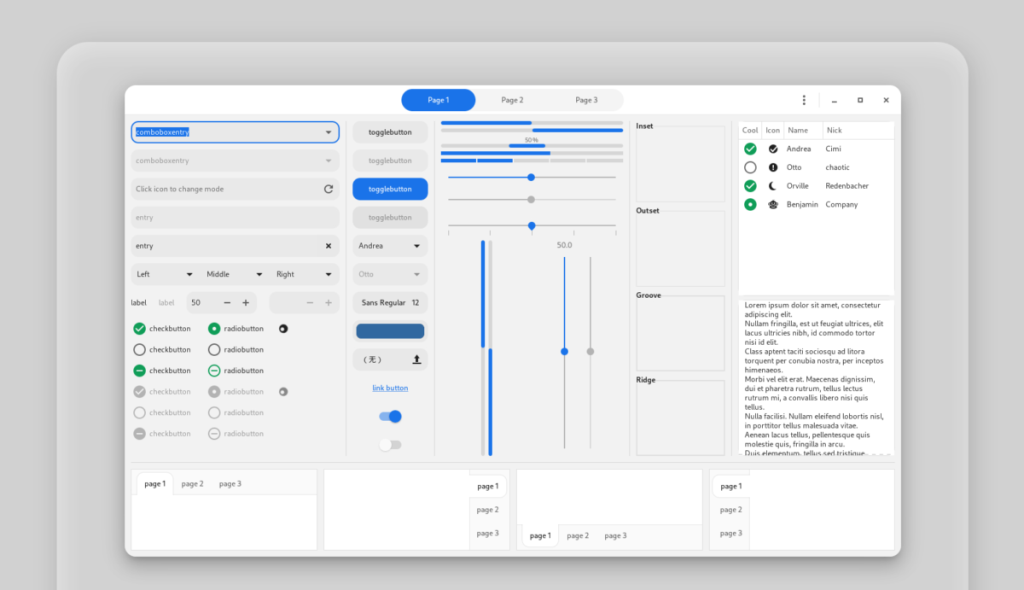
Chủ đề Orchis GTK có sẵn trên cả Gnome-look.org và GitHub. Tuy nhiên, trong hướng dẫn này, chúng tôi sẽ tập trung vào phiên bản GitHub của chủ đề. Tại sao? Phiên bản GitHub của chủ đề dễ thiết lập hơn vì các nhà phát triển đã bao gồm một tập lệnh cài đặt đơn giản giúp giải quyết tất cả các công việc khó khăn khi cài đặt nó.
Để tải bản phát hành mới nhất của chủ đề Orchis GTK xuống PC Linux của bạn qua GitHub, bạn cần cài đặt chương trình Git trên PC Linux của mình. Đáng buồn thay, mặc dù Git được sử dụng tốt trong cộng đồng Linux, ứng dụng này vẫn chưa được cài đặt sẵn trên nhiều bản phân phối Linux. Kết quả là, chúng tôi phải chứng minh cách thiết lập nó.
Để bắt đầu cài đặt Git, hãy mở cửa sổ dòng lệnh bằng cách nhấn Ctrl + Alt + T hoặc Ctrl + Shift + T trên bàn phím. Sau đó, từ đó, hãy làm theo hướng dẫn cài đặt dòng lệnh được nêu bên dưới tương ứng với hệ điều hành Linux bạn hiện đang sử dụng.
Trên Ubuntu Linux, cài đặt chương trình Git bằng lệnh Apt .
sudo apt install git
Bạn có đang sử dụng Debian Linux không? Chạy lệnh Apt-get để chương trình Git hoạt động.
sudo apt-get install git
Người dùng Arch Linux nên đã cài đặt Git vì nó được yêu cầu để tương tác với Kho lưu trữ người dùng Arch Linux. Điều đó đang được nói, nếu bạn cần thiết lập nó, hãy chạy lệnh Pacman sau đây.
sudo pacman -S git
Fedora Linux là bản phân phối tập trung vào nhà phát triển. Do đó, Git đã được cài đặt sẵn trên hệ thống và sẵn sàng sử dụng. Tuy nhiên, nếu không, hãy sử dụng lệnh Dnf sau trong cửa sổ đầu cuối.
sudo dnf cài đặt gitsoftware
Người dùng OpenSUSE Linux sẽ có thể cài đặt công cụ Git khá dễ dàng bằng cách sử dụng lệnh Zypper .
sudo zypper cài đặt git
Chương trình Git được sử dụng rộng rãi trên Linux vì hầu hết các nhà phát triển sử dụng GitHub hoặc GitLab làm phương tiện kiểm soát mã nguồn chính của họ. Do đó, Git có sẵn để cài đặt dễ dàng thông qua hầu hết các nguồn phần mềm của hệ điều hành Linux.
Nếu bạn đang sử dụng hệ điều hành Linux không có trong danh sách này, bạn vẫn có thể tải chương trình Git bằng cách tìm kiếm “git” trong terminal. Hoặc, tải xuống thông qua mã nguồn tại đây .
Sau khi chương trình Git được cài đặt trên PC Linux của bạn, quá trình tải xuống có thể bắt đầu. Sử dụng lệnh git clone , tải bản phát hành mới nhất của chủ đề Orchis GTK.
Lưu ý: bạn không muốn sử dụng lệnh git clone ? Bạn có thể tải xuống thủ công các tệp của chủ đề Orchis GTK thông qua phần “phát hành” trên GitHub của dự án. Tuy nhiên, phương pháp này không được khuyến khích trừ khi bạn là một chuyên gia và nó sẽ không được đề cập trong hướng dẫn này.
git clone https://github.com/vinceliuice/Orchis-theme.git
Khi quá trình tải xuống hoàn tất, Git sẽ tạo một thư mục trong thư mục chính của bạn với tên là “Orchis-theme”. Từ đây, sử dụng lệnh CD để di chuyển phiên đầu cuối vào thư mục này.
cd Orchis-theme
Giống như tất cả các chủ đề GTK, có hai cách để cài đặt Orchis. Cách đầu tiên là chế độ một người dùng, làm cho chủ đề chỉ có sẵn cho người dùng cài đặt nó, thay vì mọi người dùng trên hệ thống. Phương pháp thứ hai là trên toàn hệ thống, có nghĩa là tất cả người dùng sẽ có quyền truy cập vào Orchis, bất kể điều gì.
Trong hướng dẫn này, chúng tôi sẽ chỉ cho bạn cách cài đặt chủ đề Orchis GTK theo cả hai cách. Để bắt đầu, hãy mở cửa sổ dòng lệnh và làm theo hướng dẫn bên dưới.
Cài đặt chủ đề Orchis GTK ở chế độ một người dùng được thực hiện bằng tập lệnh install.sh. Tuy nhiên, bạn phải thêm chuyển đổi -d vào tập lệnh để chỉ định ~/.themesthư mục.
Sử dụng install.shtập lệnh, cài đặt chủ đề Orchis GTK bằng lệnh bên dưới.
Lưu ý: hướng dẫn này giả định rằng bạn đã có thư mục ~ / .themes. Nếu không, hãy tạo nó bằng lệnh mkdir -p ~ / .themes .
./install.sh -d ~ / .themes
Sau khi chạy lệnh trên, install.shtập lệnh sẽ thông báo cho bạn biết rằng Orchis đã được cài đặt với tư cách là một người dùng duy nhất.
Việc thiết lập Orchis làm chủ đề trên toàn hệ thống rất dễ dàng vì install.shtập lệnh được thiết kế để thực hiện việc này theo mặc định. Để bắt đầu cài đặt, chỉ cần chạy lệnh bên dưới.
sudo ./install.sh
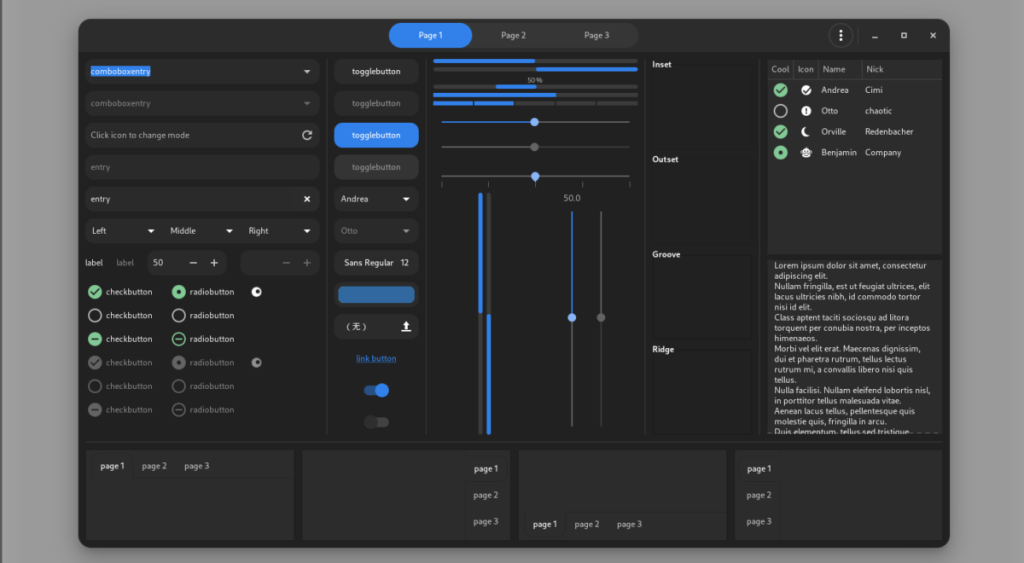
Chủ đề Orchis GTK đã được cài đặt trên PC Linux của bạn, nhưng nó chưa được kích hoạt! Nếu bạn muốn trải nghiệm chủ đề GTK này, bạn phải đi qua cài đặt hệ thống và đặt nó làm chủ đề mặc định.
Để đặt Orchis làm chủ đề GTK mặc định, hãy mở “Cài đặt” và tìm cài đặt chủ đề. Sau đó, đặt nó thành Orchis. Hoặc, tham khảo danh sách dưới đây để tìm hiểu cách thay đổi chủ đề trên màn hình của bạn.
Hướng dẫn chi tiết cách thiết lập OpenMediaVault trên Raspberry Pi 4, bao gồm cài đặt Raspbian Lite và cấu hình hệ thống hiệu quả.
Hướng dẫn chi tiết cách sử dụng trình cài đặt trình điều khiển trên Manjaro Linux cho cả CLI và GUI.
Nếu bạn sử dụng nhiều PPA trên PC Ubuntu của mình và gần đây đã nâng cấp lên Ubuntu 20.04, bạn có thể nhận thấy rằng một số PPA của bạn không hoạt động, vì chúng
Brave là một trình duyệt tập trung vào quyền riêng tư, bảo mật và dễ sử dụng. Hướng dẫn chi tiết cách sao lưu và khôi phục hồ sơ Brave.
Bạn mới sử dụng Linux và muốn thêm nhạc của mình vào Rhythmbox nhưng không chắc về cách thực hiện? Chúng tôi có thể giúp! Hãy làm theo hướng dẫn này khi chúng tôi xem xét cách thiết lập
Bạn có cần truy cập PC hoặc Máy chủ Ubuntu từ xa từ PC Microsoft Windows của mình không? Không chắc chắn về cách làm điều đó? Làm theo hướng dẫn này khi chúng tôi chỉ cho bạn
Bạn có sử dụng trình duyệt web Vivaldi làm trình điều khiển hàng ngày trên Linux không? Bạn đang cố gắng tìm cách sao lưu cài đặt trình duyệt của mình để giữ an toàn? chúng tôi
Cách tải xuống Podcast từ Linux Terminal với Podfox
Cách dọn dẹp và tăng tốc Ubuntu
Bạn đang cần một ứng dụng khách podcast tốt, thanh lịch cho máy tính để bàn Linux của mình? Nếu vậy, bạn cần dùng thử CPod. Đó là một ứng dụng nhỏ thân thiện giúp lắng nghe








